یکی از ابتدایی ترین ومهمترین گام های طراحی سایت با وردپرس نصب وردپرس روی هاست می باشد که باید به دقت صورت پذیرد. از آنجا که هاست سی پنل یکی از محبوب ترین سرویس های میزبانی تحت وب است که امروزه توجه کاربران زیادی را به خود جلب کرده است؛ ما در این مقاله قصد داریم نصب وردپرس روی CPanel را به شما آموزش دهیم تا به بهترین شکل بتوانید راه اندازی وردپرس روی سی پنل را انجام دهید. با ما تا انتهای این مقاله همراه باشید.
آنچه در مقاله نصب وردپرس روی هاست به اختصار خواهید خواند:
- دانلود آخرین نسخه وردپرس
- بارگذاری فایل های وردپرس بر روی هاست سی پنل
- ساخت پایگاه داده (دیتا بیس)
- انجام پیکربندی های مربوط به راه اندازی وردپرس روی سی پنل
همانطور که مطلع هستید، VIPHOST بهترین هاست وردپرس را با کنترل پنل محبوب سی پنل ارائه می دهد. این نوع سرویس از کیفیت بالایی برخوردار است و همچنین کانفیگ مخصوص وردپرس را داراست.
دانلود آخرین نسخه وردپرس برای نصب وردپرس روی هاست CPanel
اولین گام برای نصب وردپرس روی هاست سی پنل، دانلود آخرین نسخه وردپرس است که برای دانلود آن به این وبسایت wordpress مراجعه کنید.
بارگذاری فایل های وردپرس بر روی هاست سی پنل
ابتدا مطابق شکل زیر برای بارگذاری فایل های وردپرس به بخش File Manager بروید.
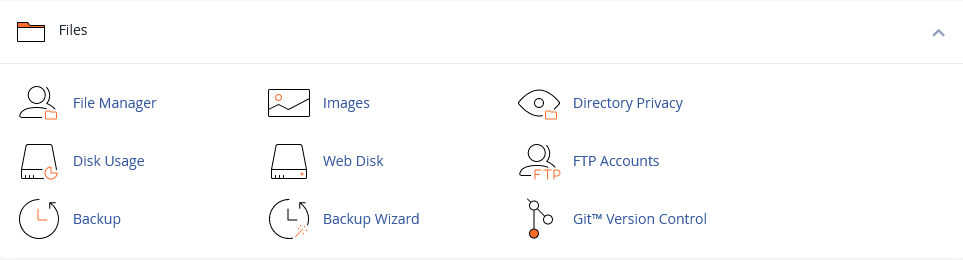
سپس در آنجا مطابق شکل زیر، در نمودار درختی سمت چپ صفحه بر روی پوشه public_html کلیک کرده و گزینه Uploads را بزنید.

حال باید آخرین نسخه وردپرس را که دانلود کرده اید را در این قسمت بارگذاری نمایید.
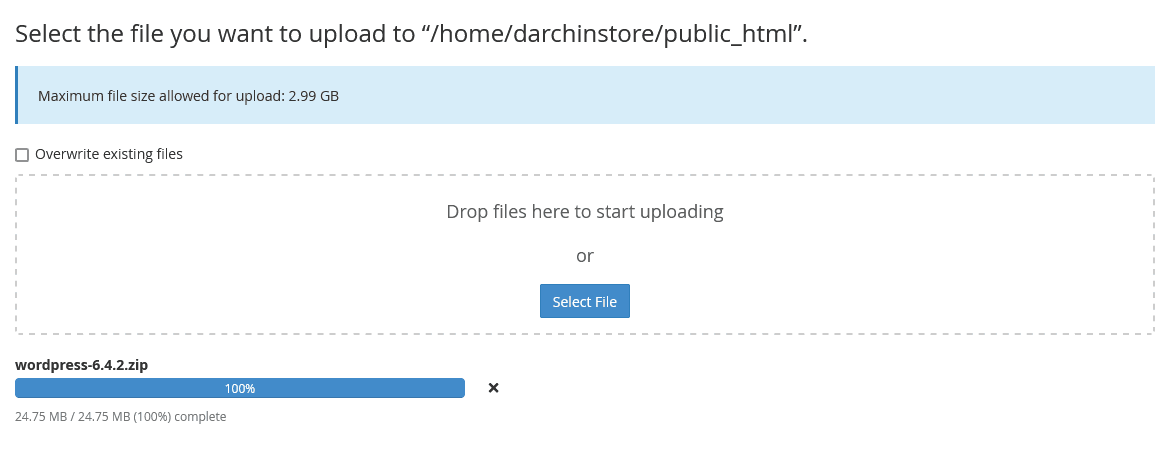
بعد از بارگذاری فایل نیاز است آن را از حالت فشرده خارج کنید. به همین منظور مطابق شکل زیر ، روی آخرین نسخه وردپرسی که بر روی هاست آپلود کردید و دارای فرمت zip است، راست کلیک نمایید و گزینه Extract را بزنید.
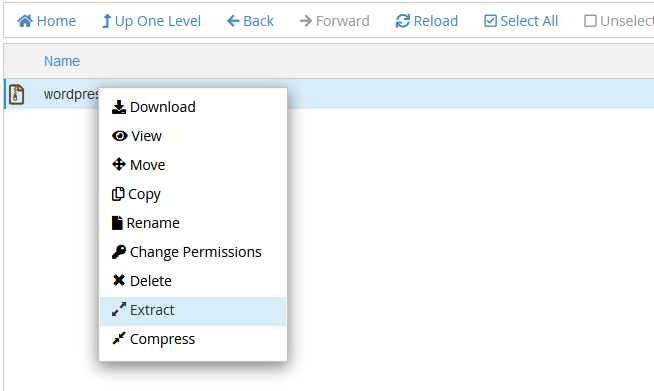
بعد از خارج شدن فایل زیپ از حالت فشرده، پوشه ای به نام wordpress ساخته خواهد شد. وارد این پوشه شوید و مطابق شکل زیر تمامی فایل های موجود در آن را با زدن گزینه Select All انتخاب کنید. سپس در منوی بالا بر روی گزینه Move کلیک نمایید.
حال پنجره ای مطابق آنچه که در زیر می بینید برای شما باز خواهد شد. در این پنجره مسیر را بر روی /public_htmlقرار دهید و بر روی گزینه Move Files کلیک نمایید. تا تمامی فایل های پوشه wordpress به پوشه public_html منتقل شود.

بدین صورت شما توانستید تمامی فایلهای وردپرس را برای هاستتان بارگذاری کنید. حال نوبت به ساخت دیتا بیس می باشد.
ساخت پایگاه داده (دیتابیس)
سومین گام در آموزش نصب وردپرس روی هاست CPanel، ساخت پایگاه داده (دیتا بیس) است.
برای ساخت دیتا بیس مطابق شکل زیر، به قسمت MySQL Database Wizard در هاست سی پنل خود بروید.
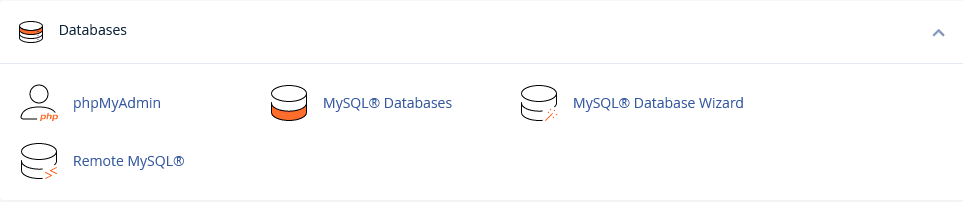
سپس باید یک نام دلخواه برای دیتا بیس خود انتخاب نمایید و دکمه Next Step را بزنید. توجه داشته باشید که این نام حداکثر باید دارای 54 کاراکتر باشد.
در صفحه بعدی باید برای خود یک نام کاربری و رمز عبور قوی انتخاب کنید. این رمز عبور بهتر است که حاوی کلمات کوچک و بزرگ انگلیسی و دارای اعلام نگارشی مانند نقطه و … باشد. البته شما می توانید با کلیک بر روی دکمه Password Generator به طور خودکار و تصادفی یک پسورد ایجاد نمایید. سپس بعد از انتخاب نام کاربری و رمز عبور بر روی دکمه Create User کلیک کنید.
در نهایت مطابق شکل زیر، گزینه ALL PRIVILEGES را انتخاب بزنید تا دیتابیس شما به طور کامل ساخته شود.
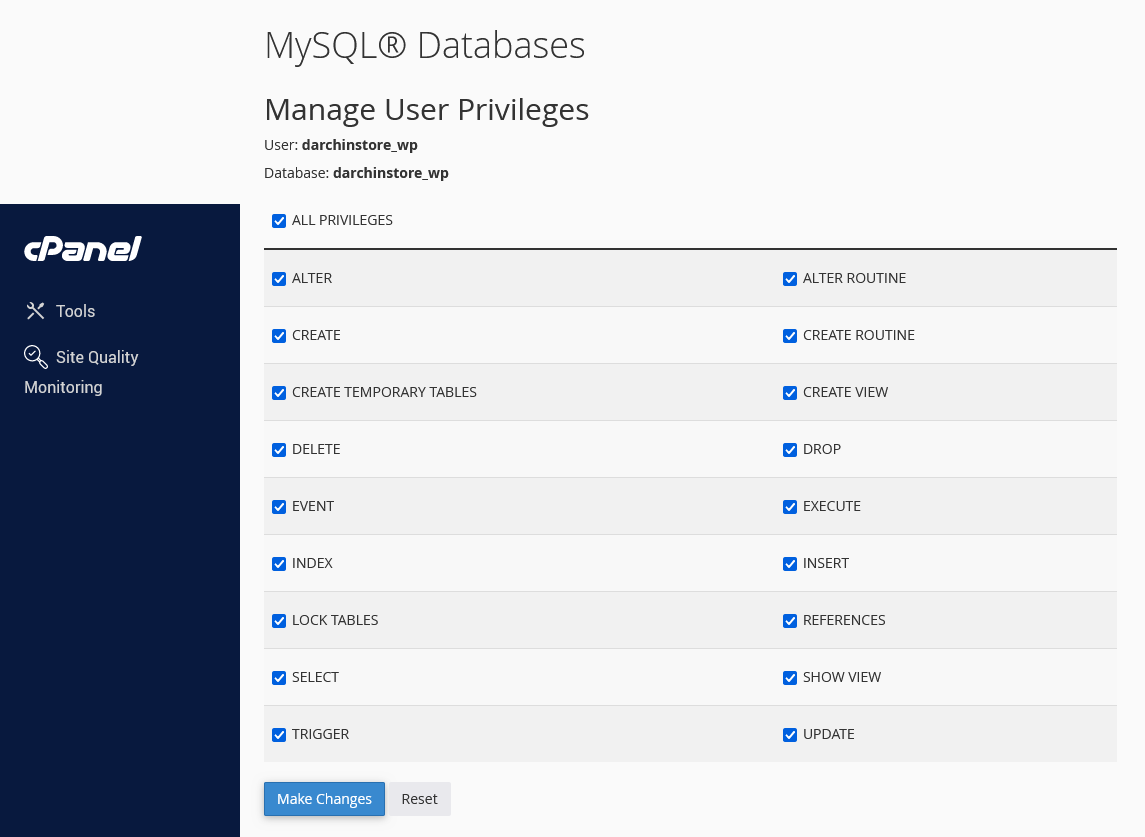
بعد از ساخت دیتا بیس باید تنظیمات و پیکربندی های مربوط به نصب وردپرس بر روی هاست خود را اعمال نمایید که در بخش بعدی این مبحث را به طور کامل به شما آموزش خواهیم داد.
انجام پیکربندی های مربوط به نصب وردپرس روی هاست سی پنل
آخرین گام آموزش نصب ورد پرس روی CPanel، راه اندازی وردپرس روی هاست سی پنل است.
برای انجام اینکار آدرس سایتتان را در مرورگر وارد نمایید. سپس با تصویری مطابق شکل زیر روبرو خواهید شد که از شما می خواهد زبان پیشخوان وردپرسی که بر روی سایتتان نصب می شود را انتخاب نمایید.
اگر زبان سایتتان فارسی است و می خواهید نسخه نصبی وردپرس برای شما راست چین باشد، زبان فارسی را انتخاب کنید و سپس دکمه ادامه را بزنید.
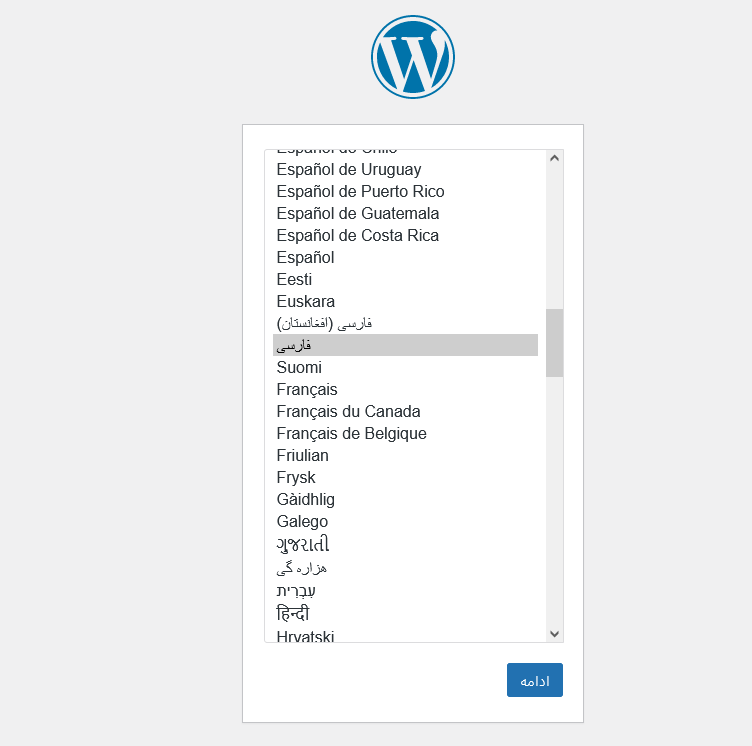
سپس مطابق شکل زیر، برای انجام ادامه مراحل راه اندازی وردپرس روی سی پنل در صفحه جدید بر روی دکمه بزن بریم! کلیک نمایید.
حال با صفحه ای مطابق شکل زیر روبرو خواهید شد که از شما می خواهد اطلاعات مربوط به دیتابیس خود را وارد نمایید. در این قسمت نام دیتا بیس، نام کاربری و رمز عبوری که در مرحله سوم انتخاب کردید را وارد نمایید و دکمه فرستادن را بزنید.
میزبان پایگاه داده بر روی همان localhost بگذارید باقی بماند. اما توصیه میکنیم برای افزایش امنیت سایتتان پیشوند جداول را بدلخواه خود تغییر دهید. برای مثال hmyrwp_.
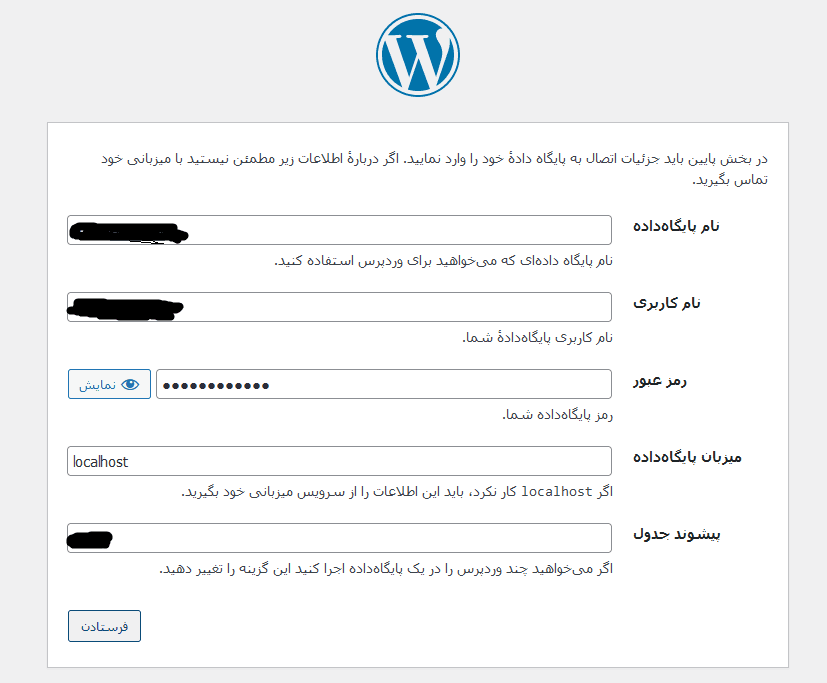
در نهایت باید اطلاعات مربوط به سایتتان را وارد نمایید و دکمه راه اندازی وردپرس را بزنید.ضمنا از آنجایی که هنوز محتوایی در سایت شما قرار نگرفته است به شما توصیه میکنیم برای بهبود سئو سایتتان، تیک گزینه نمایش به موتورهای جستجو را فعال نمایید تا سایت شما در موتورهای جستجو ذخیره یا اصلاحا ایندکس نشود. سپس بعد از اتمام طراحی سایتتان و قرار گرفتن محتوا، می توانید به بخش تنظیمات پیشخوان وردپرس رفته و در زیر منو خواندن این تیکت را بردارید و تنظیمات را ذخیره نمایید.
همانطور که در ابتدای مقاله اشاره کردیم، یکی از ابتدایی ترین و مهمترین گام های طراحی سایت با وردپرس نصب وردپرس روی هاست می باشد که باید به دقت صورت پذیرد. ما در این مقاله به شما به طور کامل و گام به گام نحوه نصب وردپرس روی هاست Cpanel را آموزش دادیم. حالا نوبت شماست تا همین حالا با مراجعه به سایت یکی شرکت های معتبر در زمینه فروش سرویس های میزبانی وب هاست سی پنل خود را خریداری کرده و مطابق آنچه که در این آموزش به شما ارایه شد، وردپرس را روی آن نصب کنید و طراحی سایت به کمک وردپرس را شروع کنید.